Cómo desactivar el menú contextual en el menú Inicio de Windows 10

Con la llegada de Windows 10 volvió el deseado menú Inicio, una característica que desapareció en Windows 8 y que tanto echaron en falta los usuarios de esta versión del sistema operativo de Microsoft.
Sobre los programas que se muestran en el menú Inicio es posible hacer clic con el botón derecho del ratón para acceder a ciertas funciones, pero si no quieres que esto ocurra, vamos a mostrar cómo desactivar el menú contextual en las aplicaciones del menú Inicio de Windows 10.
Si hacemos clic sobre cualquier aplicación del menú Inicio de Windows 10, veremos que nos aparece un menú contextual con las opciones de Anclar la aplicación al inicio, desinstalar la aplicación o acceder a más opciones.
Si no queremos que otras personas que usan nuestro ordenador tengan acceso a estas opciones, puedes desactivarlo siguiendo los pasos que mostramos a continuación.
Pasos a seguir para desactivar el menú contextual sobre las aplicaciones del menú Inicio de Windows 10
Dado que es un ajuste que no permite configurar el propio Windows, vamos a tener que acceder al registro del sistema para desactivar el menú contextual en las aplicaciones del menú Inicio.
Por lo tanto, antes de nada conviene hacer una copia de seguridad del registro de Windows por si nos encontramos con algún problema y tenemos que volver a como lo teníamos antes.
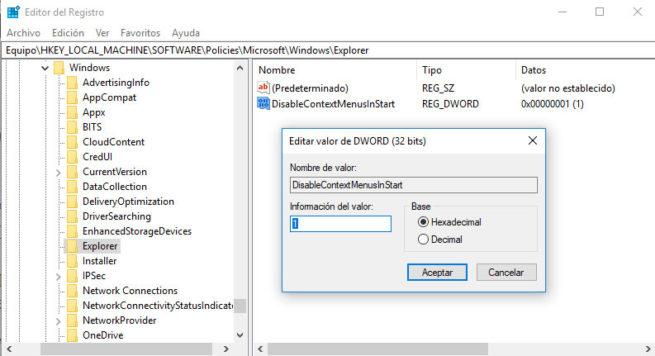
Una vez hecho esto, abrimos de nuevo el registro de Windows 10 y navegamos hasta la ruta:
HKEY_LOCAL_MACHINE\SOFTWARE\Policies\Microsoft\Windows\Explorer.
Dentro de la clave Explorer, hacemos clic con el botón derecho del ratón sobre el panel del registro y seleccionamos la opción Nuevo > valor DWORD de 32 bits y le asignamos el nombre DisableContextMenusInStart.
Ahora, hacemos doble clic sobre el valor que acabamos de crear para editar su valor y le cambiamos a 1, que es el valor que activa esta característica. Para finalizar y que los cambios se hagan efectivos, tendremos que cerrar el registro de Windows y reiniciar el sistema.
La siguiente vez que arranquemos nuestro ordenador, ya podemos comprobar cómo al hacer clic con el botón derecho del ratón sobre las aplicaciones del menú Inicio de Windows 10, ya no nos aparece el menú contextual y por lo tanto, no tenemos la opción de anclar el programa al inicio, desinstalar la aplicación o acceder al resto de opciones que nos ofrece el propio menú contextual.
Si en algún momento necesitamos volver a activar el menú contextual sobre las aplicaciones del menú Inicio de Windows 10, basta con volver a la ruta del registro indicada anteriormente y cambiar el valor de:
DisableContextMenusInStart a 0 o simplemente borrar dicho valor.
Fuente > winaero
Comentarios
Publicar un comentario